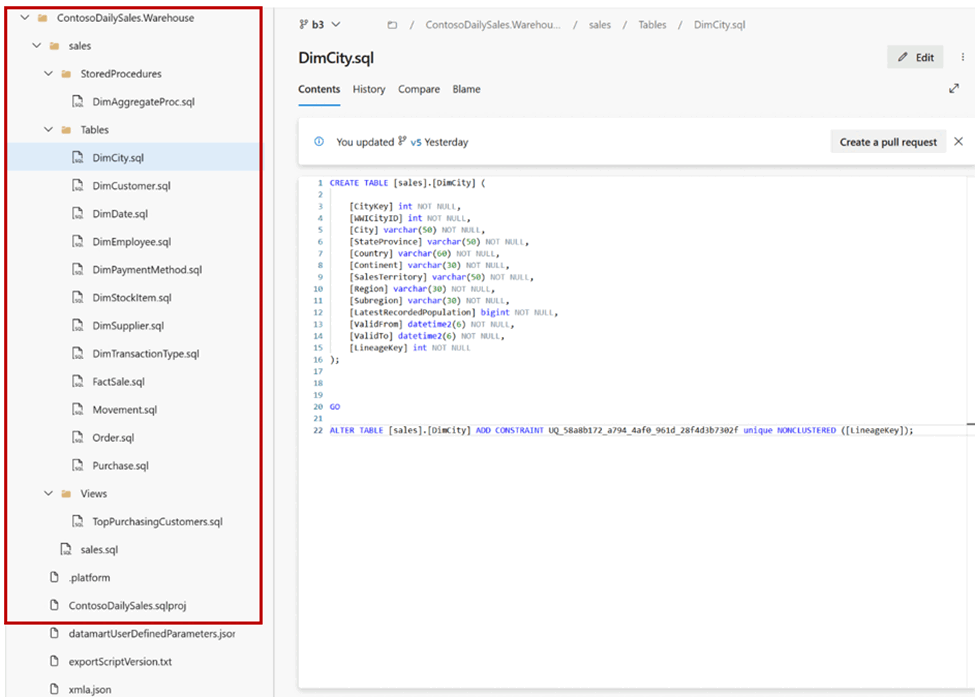Lähteen hallinta Warehousella (esikatselu)
Tässä artikkelissa kerrotaan, miten Git-integrointi- ja käyttöönottoputket toimivat Microsoft Fabric -varastoissa. Lue, miten voit määrittää yhteyden säilöösi, hallita varastojasi ja ottaa ne käyttöön eri ympäristöissä. Fabric Warehousen lähdeohjausobjekti on tällä hetkellä esikatseluominaisuus.
Voit käyttää sekä Git-integrointi- että käyttöönottoputkia eri skenaarioissa:
- Git- ja SQL-tietokantaprojektien avulla voit hallita lisääviä muutoksia, tiimiyhteistyötä ja yksittäisten tietokantaobjektien vahvistushistoriaa.
- Käyttöönottojaksojen avulla voit edistää koodimuutoksia erilaisissa esituotanto- ja tuotantoympäristöissä.
Git-integrointi
Microsoft Fabricin Git-integraation avulla kehittäjät voivat integroida kehitysprosessinsa, työkalunsa ja parhaat käytäntönsä suoraan Fabric-ympäristöön. Sen avulla Fabricissa kehittyvät kehittäjät voivat
- Varmuuskopioi ja versioi heidän työnsä
- Palaa edellisiin vaiheisiin tarpeen mukaan
- Yhteistyön tekeminen muiden kanssa tai yksin työskentely Git-haarojen avulla
- Käytä tutun lähdeohjaustyökalujen ominaisuuksia Fabric-kohteiden hallintaan
Jos haluat lisätietoja Git-integrointiprosessista, katso:
Yhteyden määrittäminen lähteen hallintaan
Työtilan asetukset -sivulla voit helposti määrittää yhteyden säilöön vahvistusta ja muutosten synkronointiaksi.
- Yhteyden määrittämiseksi katso Git-integroinnin aloittamisen aloittaminen. Noudata ohjeita ja muodosta yhteys Git-säilöön joko Azure DevOpsiin tai GitHubiin Git-palveluna.
- Kun yhteys on muodostettu, kohteet, myös varastot, näkyvät Lähde-ohjauspaneelissa.
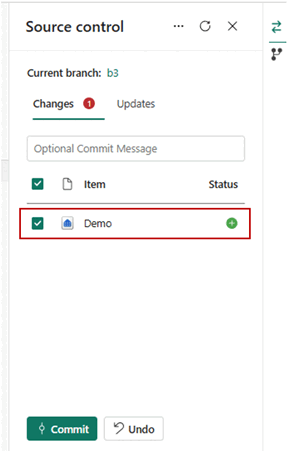
- Kun olet yhdistänyt varastoesiintymät Onnistuneesti Git-säilöön, näet varastokansiorakenteen säilössä. Voit nyt suorittaa tulevia toimintoja, kuten luoda pull-pyynnön.
Tietokantaprojektit git-varastolle
Seuraavassa kuvassa on esimerkki säilön kunkin varastokohteen tiedostorakenteesta:
Kun vahvistat varastokohteen Git-säilöön, varasto muunnetaan lähdekoodimuotoon SQL-tietokantaprojektiksi. SQL-projekti on SQL-objektien paikallinen esitys, joka koostuu yksittäisen tietokannan rakenteen, kuten taulukoiden, tallennettujen toimintosarjojen tai funktioiden, rakenteen. Tietokantaobjektien kansiorakenne on järjestetty rakenteen tai objektityypin mukaan. Kutakin varaston objektia edustaa .sql -tiedosto, joka sisältää sen tietojen määrityskielen (DDL) määrityksen. Warehouse-taulukon tiedot ja SQL-suojausominaisuudet eivät sisälly SQL-tietokantaprojektiin.
Jaetut kyselyt on myös varattu säilöön, ja ne perivät nimen, johon ne on tallennettu.
Varaston SQL-tietokantaprojektin lataaminen Fabricissa
Azure Data Studio:ssä ja Visual Studio Codessa on käytettävissä SQL-tietokantaprojektien laajennus, joten voit hallita varastorakennetta ja käsitellä Warehouse-objektin muutoksia muiden SQL-tietokantaprojektien tavoin.
Jos haluat ladata paikallisen kopion varastosi rakenteen käytöstä, valitse lataa SQL-tietokantaprojekti valintanauhasta.
Tietokantaprojektin paikallinen kopio, joka sisältää varastorakenteen määrityksen. Tietokantaprojektin avulla voidaan:
- Luo varastorakenne uudelleen toisessa varastossa.
- Kehitä varastorakennetta edelleen asiakastyökaluissa, kuten Azure Data Studio tai Visual Studio Codessa.
Sql-tietokantaprojektin julkaiseminen uuteen varastoon
Varastorakenteen julkaiseminen uuteen varastoon:
- Luo uusi varasto Fabric-työtilassa.
- Valitse uuden varaston käynnistyssivun Luo varasto -kohdasta SQL-tietokantaprojekti.
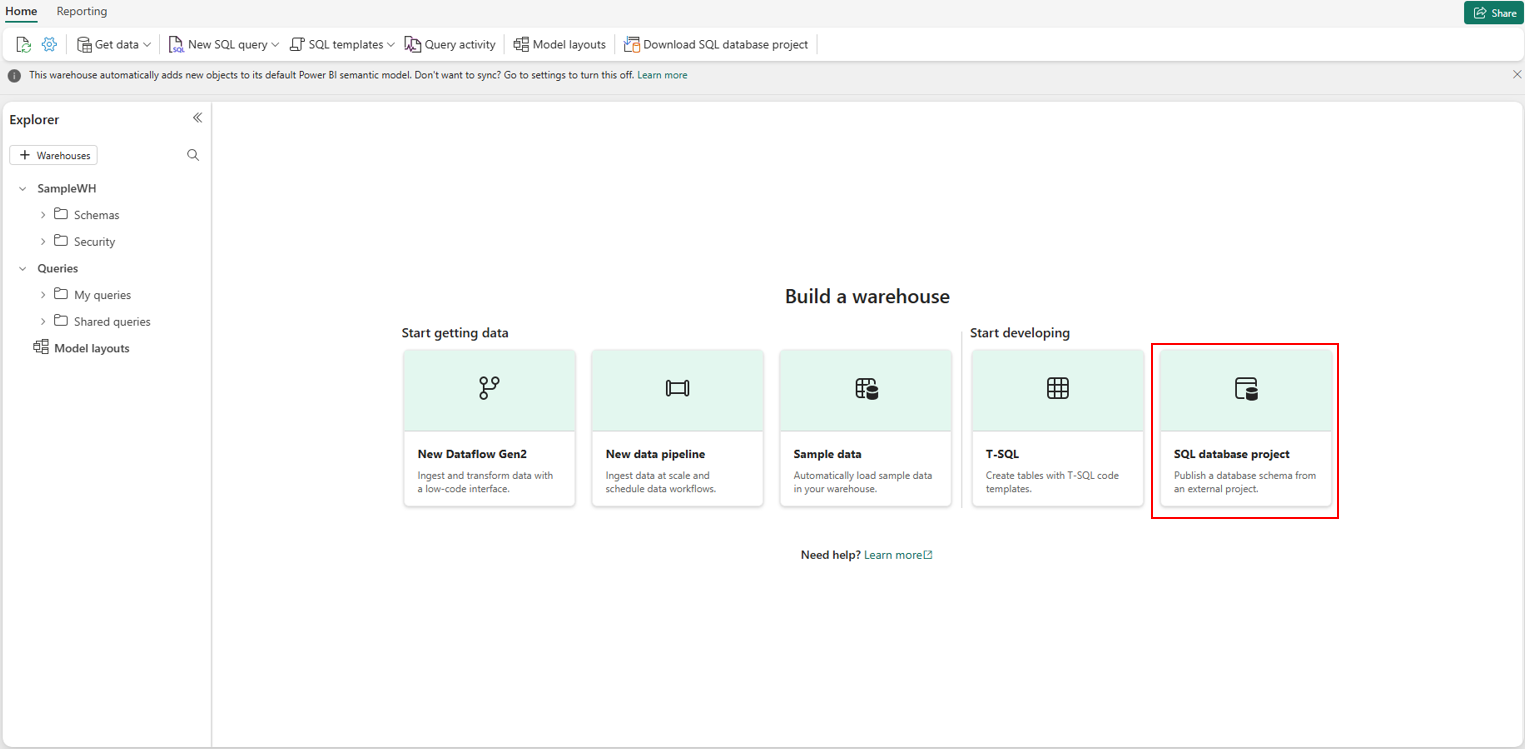
- Valitse .zip-tiedosto, joka on ladattu olemassa olevasta varastosta.
- Varastorakenne julkaistaan uuteen varastoon.
Käyttöönottoputket
Voit myös ottaa varastokoodisi käyttöön käyttöönottojaksoissa eri ympäristöissä, kuten kehityksessä, testauksessa ja tuotannossa. Käyttöönottojaksot eivät paljasta tietokantaprojektia.
Viimeistele varaston käyttöönotto käyttöönottoputken avulla noudattamalla seuraavia vaiheita.
- Luo uusi käyttöönottoputki tai avaa aiemmin luotu käyttöönottoputki. Lisätietoja on kohdassa Käyttöönottoputkien käytön aloittaminen.
- Määritä työtilat eri vaiheisiin käyttöönottotavoittedesi mukaan.
- Valitse, tarkastele ja vertaa kohteita, mukaan lukien varastot eri vaiheiden välillä, seuraavassa esimerkissä esitetyllä tavalla.
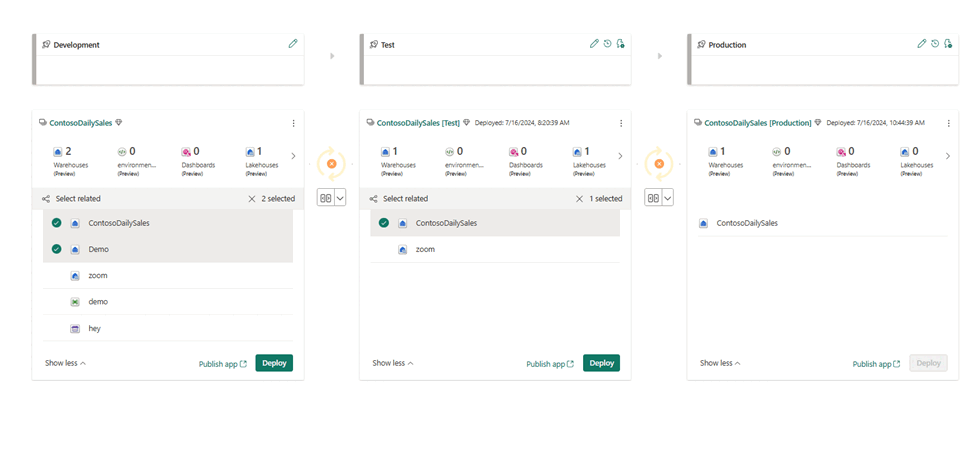
- Ota varastot käyttöön kehitys-, testi- ja tuotantovaiheissa valitsemalla Ota käyttöön.
Lisätietoja Fabric-käyttöönottoputkien prosessista on kohdassa Fabric-käyttöönottoputkien yleiskatsaus.
Lähteen hallinnan rajoitukset
- SQL-suojausominaisuudet on vietävä tai siirrettävä komentosarjapohjaisella lähestymistavalla. Harkitse käyttöönoton jälkeisen komentosarjan käyttämistä SQL-tietokantaprojektissa, jonka voit määrittää avaamalla projektin Azure Data Studio saatavilla olevalla SQL-tietokantaprojektien laajennuksella.
Git-integroinnin rajoitukset
- Tällä hetkellä, jos lisäät
ALTER TABLErajoitteen tai sarakkeen tietokantaprojektissa, taulukko pudotetaan pois ja luodaan uudelleen käyttöönottoa käytettäessä, mikä johtaa tietojen menettämiseen. Harkitse seuraavaa ratkaisua taulukon määrityksen ja tietojen säilyttämiseksi:- Luo uusi kopio taulukosta varastossa käyttäen
CREATE TABLEjaINSERT-CREATE TABLE AS SELECT, - tai Kloonaa-taulukkoa. - Muokkaa uuden taulukon määritystä uusilla rajoitteilla tai sarakkeilla haluamallasi tavalla: käytä .
ALTER TABLE - Poista vanha taulukko.
- Nimeä uusi taulukko uudelleen nimellä vanha taulukko käyttäen sp_rename.
- Muokkaa vanhan taulukon määritelmää SQL-tietokantaprojektissa täsmälleen samalla tavalla. Lähteen hallinnan varaston SQL-tietokantaprojektin ja reaaliaikaisen varaston pitäisi nyt vastata toisiaan.
- Luo uusi kopio taulukosta varastossa käyttäen
- Älä tällä hetkellä luo Tietovuo Gen2 -tietovuota, jonka kohdesijainti on varastossa. Uusi, säilössä näkyvä kohde
DataflowsStagingWarehouseestää yhteyden vahvistamisen ja päivittämisen Gitistä. - SQL-analytiikan päätepistettä ei tueta Git-integroinnissa.
Käyttöönottoputkien rajoitukset
- Tällä hetkellä, jos lisäät
ALTER TABLErajoitteen tai sarakkeen tietokantaprojektissa, taulukko pudotetaan pois ja luodaan uudelleen käyttöönottoa käytettäessä, mikä johtaa tietojen menettämiseen. - Älä tällä hetkellä luo Tietovuo Gen2 -tietovuota, jonka kohdesijainti on varastossa. Käyttöönotto estetään uudella kohteella nimeltä
DataflowsStagingWarehouse, joka näkyy käyttöönottoputkessa. - SQL-analytiikan päätepistettä ei tueta käyttöönottoputkissa.